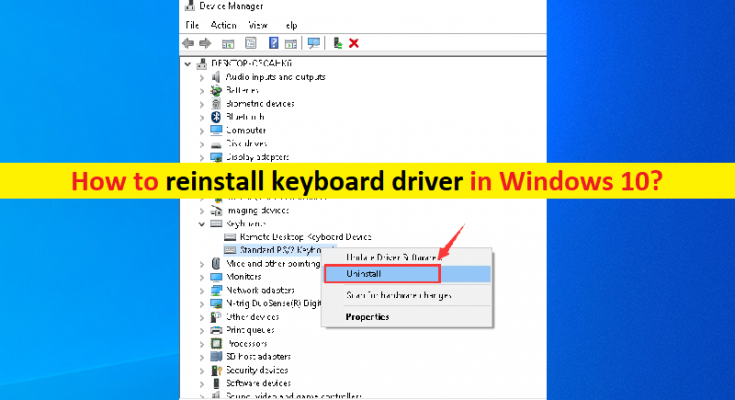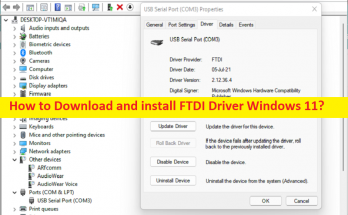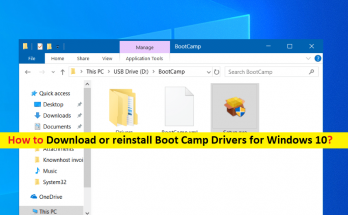Qu’est-ce que le pilote de clavier dans Windows 10 ?
Dans cet article, nous allons discuter de « Comment réinstaller le pilote de clavier sous Windows 10/11 ». Vous serez guidé avec des étapes/méthodes faciles pour le faire. Commençons la discussion.
« Pilote de clavier » : le pilote de clavier est un logiciel important requis pour communiquer le matériel de votre clavier (clavier externe ou intégré) avec le système d’exploitation installé sur votre ordinateur. Selon le modèle de périphérique de clavier intégré/connecté à votre ordinateur Windows 10/11, le pilote de clavier doit être installé sur l’ordinateur en conséquence. Il est nécessaire que le pilote du clavier soit correctement installé sur l’ordinateur et qu’il soit à jour avec la dernière version du pilote compatible si vous ne voulez pas de problèmes avec le clavier.
Il est assez simple de vérifier l’état du pilote du clavier sur un ordinateur Windows 10/11. Pour ce faire, vous devez ouvrir le « Gestionnaire de périphériques », développer la catégorie de périphérique « Claviers », double-cliquer sur votre périphérique clavier pour ouvrir ses « Propriétés » et vérifier s’il affiche un message d’erreur dans les propriétés du périphérique clavier. Si les propriétés du périphérique de clavier affichent une erreur ou si votre périphérique de clavier affiche un point d’exclamation jaune, une mise à jour ou une réinstallation du pilote de clavier est nécessaire.
Un pilote de clavier obsolète/corrompu ou incompatible sur votre ordinateur Windows peut causer plusieurs problèmes liés au clavier, y compris le clavier ne fonctionnant pas/reconnu sur un PC Windows. Si le pilote de clavier n’est pas correctement installé sur l’ordinateur, vous pouvez désinstaller puis réinstaller correctement le pilote de clavier sur l’ordinateur afin de résoudre le problème. La mise à jour ou la réinstallation du pilote de clavier peut résoudre tout problème lié au clavier sur un ordinateur Windows. Allons-y pour les étapes.
Comment réinstaller le pilote du clavier sous Windows 10/11 ?
Méthode 1 : Désinstallez le pilote du clavier, puis réinstallez-le sur un PC Windows
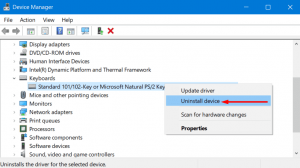
Étape 1 : Ouvrez « Gestionnaire de périphériques » sur un PC Windows via le champ de recherche Windows et développez la catégorie « Claviers »
Étape 2 : Cliquez avec le bouton droit sur votre clavier et sélectionnez « Désinstaller le périphérique », suivez les instructions à l’écran pour terminer la désinstallation et une fois cela fait, veuillez vérifier si le clavier fonctionne correctement sur votre ordinateur.
Méthode 2 : restaurer le pilote de clavier à la version précédente
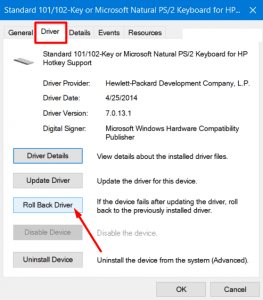
Si le pilote de clavier actuel pose problème et pose problème, vous pouvez restaurer le pilote pour réinstaller la version précédente du pilote de clavier sur l’ordinateur afin de résoudre les problèmes de clavier sur l’ordinateur.
Étape 1 : Ouvrez « Gestionnaire de périphériques » sur un PC Windows et développez la catégorie « Claviers »
Étape 2 : Double-cliquez sur votre clavier pour ouvrir ses « Propriétés »
Étape 3 : Cliquez sur l’onglet « Pilote », puis sur le bouton « RollBack Driver », et suivez les instructions à l’écran pour terminer le processus de restauration et une fois terminé, redémarrez votre ordinateur et vérifiez si cela fonctionne.
Méthode 3 : Comment télécharger ou réinstaller la mise à jour du pilote de clavier sous Windows 10/11 ? [Automatiquement]
Vous pouvez également essayer de mettre à jour tous les pilotes Windows, y compris le pilote de clavier, à l’aide de l’outil de mise à jour automatique des pilotes. Vous pouvez obtenir cet outil via le bouton/lien ci-dessous.
Résoudre les problèmes de PC Windows avec « PC Repair Tool »
‘PC Repair Tool’ est un moyen simple et rapide de trouver et de corriger les erreurs BSOD, les erreurs DLL, les erreurs EXE, les problèmes avec les programmes/applications, les problèmes de logiciels malveillants ou de virus, les fichiers système ou les problèmes de registre et d’autres problèmes système en quelques clics.
Conclusion
Je suis sûr que cet article vous a aidé sur Comment réinstaller le pilote de clavier sous Windows 10/11 avec plusieurs étapes/méthodes simples. Vous pouvez lire et suivre nos instructions pour le faire. C’est tout. Pour toute suggestion ou question, veuillez écrire dans la zone de commentaire ci-dessous.